Inštalácia ovládača pre model Canon LBP 3000
Pre úspešnú prácu s vybavením musíte mať ovládače, ktoré sa dajú nájsť rôznymi spôsobmi. V prípade fotoaparátu Canon LBP 3000 je potrebný aj ďalší softvér a jeho nájdenie by sa malo zvážiť podrobne.
obsah
Inštalácia ovládača pre model Canon LBP 3000
Ak potrebujete nainštalovať ovládače, používateľ nemusí vedieť, ako to urobiť. V tomto prípade budete potrebovať podrobnú analýzu všetkých možností inštalácie softvéru.
Metóda 1: Webová stránka výrobcu zariadenia
Prvým miestom, kde nájdete všetko, čo potrebujete pre tlačiareň, je oficiálnym zdrojom výrobcu zariadenia.
- Otvorte súbor Webových stránok spoločnosti Canon ,
- Nájdite sekciu "Podpora" v hornej časti stránky a umiestnite kurzor nad ňou. V ponuke, ktorá sa otvorí, zvoľte "Stiahnutie a pomoc" .
- Nová stránka obsahuje vyhľadávacie pole, do ktorého môžete zadať model zariadenia
Canon LBP 3000a kliknúť na tlačidlo "Hľadať" . - Na základe výsledkov vyhľadávania sa otvorí stránka s informáciami o tlačiarni a dostupnom softvéri. Prejdite nadol na časť "Ovládače" a kliknite na položku "Prevziať" vedľa položky na prevzatie.
- Po kliknutí na tlačidlo preberania sa zobrazí okno s podmienkami používania softvéru. Ak chcete pokračovať, kliknite na položku Prijať a prevziať .
- Rozbaliť výsledný archív. Otvorte nový priečinok, bude obsahovať niekoľko položiek. Budete musieť otvoriť priečinok s názvom x64 alebo x32 v závislosti od operačného systému, ktorý ste definovali pred stiahnutím.
- V tomto priečinku musíte spustiť súbor setup.exe .
- Po prevzatí spustite výsledný súbor a kliknite na tlačidlo "Ďalej" v okne, ktoré sa otvorí.
- Licenciu musíte uznať kliknutím na tlačidlo Áno . Predtým je potrebné zoznámiť sa s prijatými podmienkami.
- Budete musieť počkať na dokončenie inštalácie, po ktorom môžete zariadenie slobodne používať.
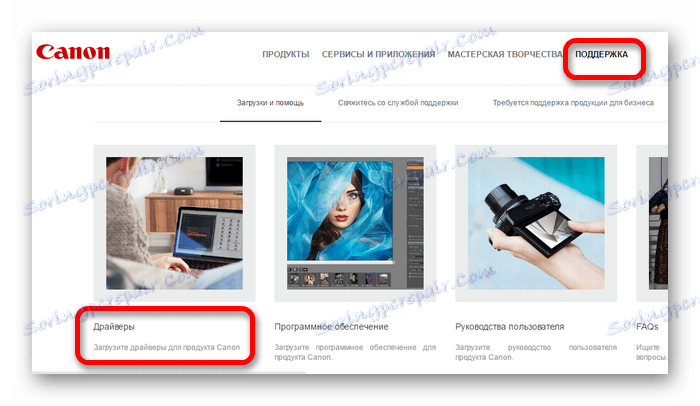
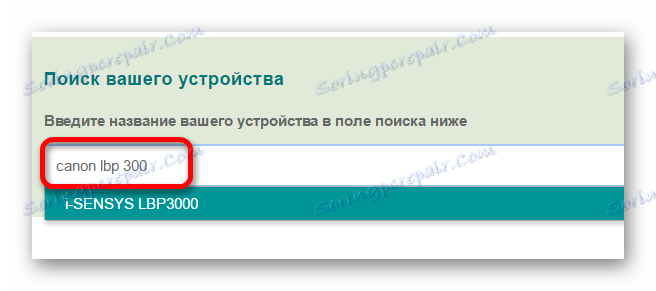
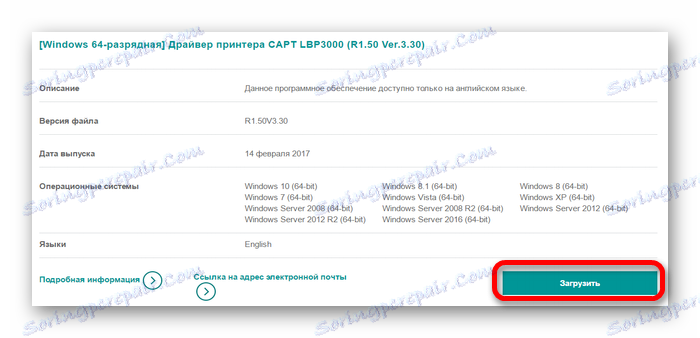
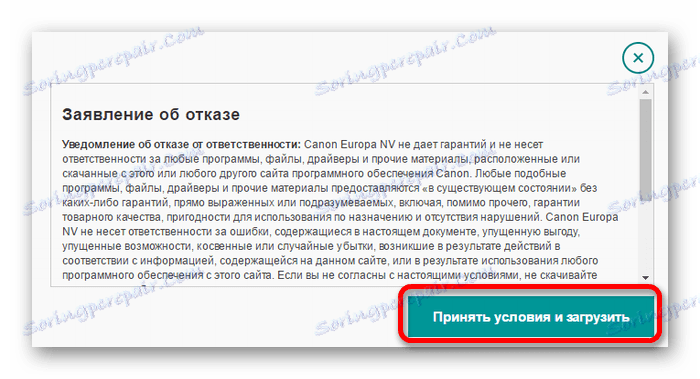
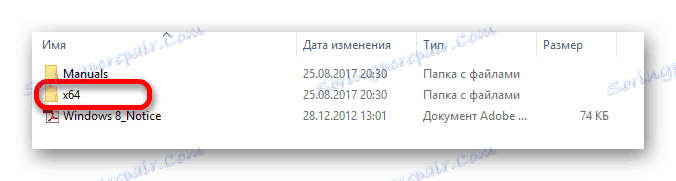
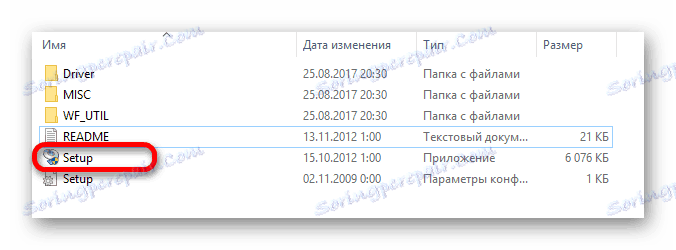
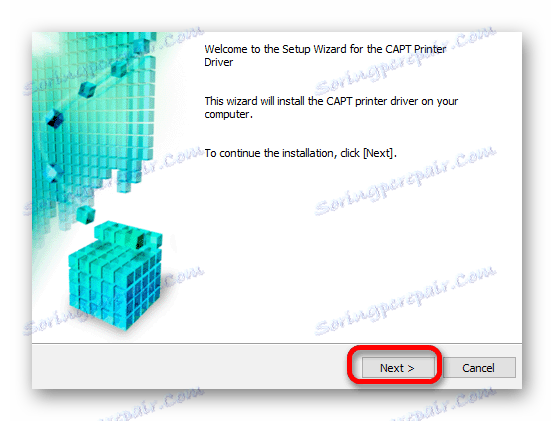
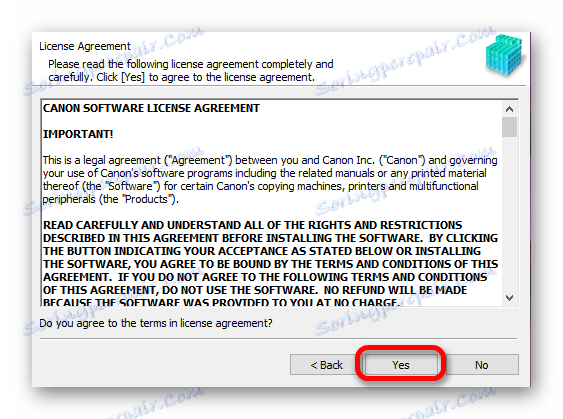
Metóda 2: Špeciálne programy
Ďalšou možnosťou inštalácie ovládačov je použitie špecializovaného softvéru. V porovnaní s prvou metódou takéto programy nie sú striktne zamerané na jedno zariadenie a môžu stiahnuť nevyhnutný softvér pre všetky zariadenia a komponenty pripojené k počítaču.
Čítajte viac: Softvér na inštaláciu ovládačov

Jednou z variantov takéhoto softvéru je Booster Booster , Program je veľmi obľúbený u používateľov, pretože je ľahko použiteľný a pochopiteľný pre každého používateľa. Inštalácia ovládača pre tlačiareň je vykonaná nasledovne:
- Prevezmite program a spustite inštalačný program. V okne, ktoré sa otvorí, kliknite na tlačidlo "Prijať a nainštalovať" .
- Po inštalácii začne úplná kontrola ovládačov nainštalovaných na počítači začať identifikovať zastarané a problematické položky.
- Ak chcete nainštalovať softvér iba pre tlačiareň, najprv do vyhľadávacieho poľa zadajte názov zariadenia a pozrite sa na výsledky.
- Na rozdiel od výsledku vyhľadávania kliknite na tlačidlo "Prevziať" .
- Stiahne sa a inštaluje sa. Ak chcete overiť, či boli prijaté najnovšie ovládače, jednoducho vyhľadajte položku "Tlačiareň" vo všeobecnom zozname zariadení, pred ktorým sa zobrazí príslušné upozornenie.
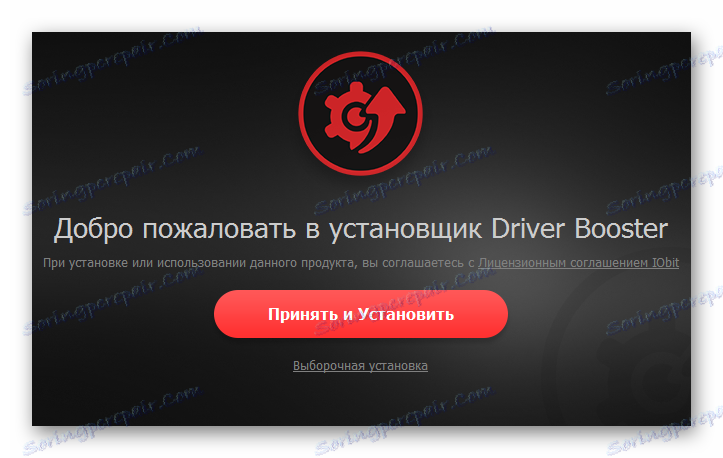
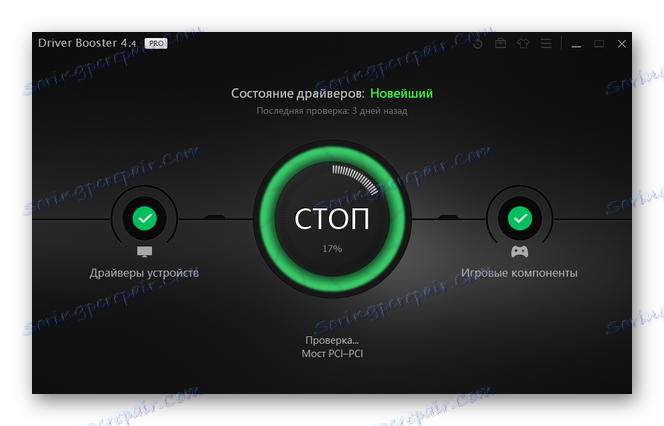
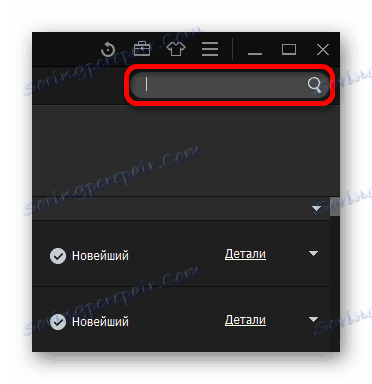
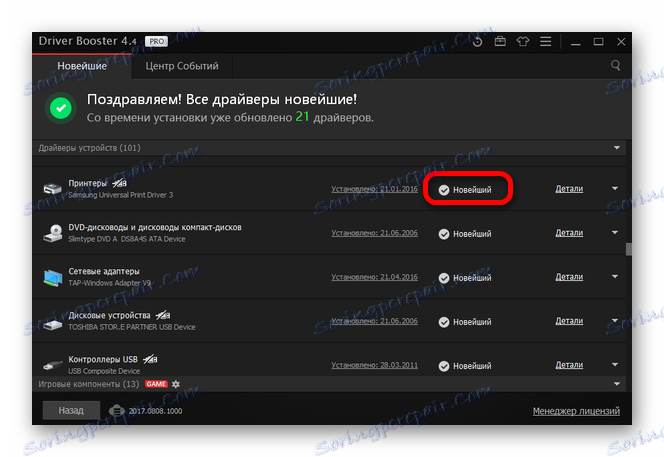
Metóda 3: ID hardvéru
Jedna z možných možností, ktoré nevyžadujú inštaláciu ďalších programov. Používateľ bude musieť nájsť vodiča sám. Ak to chcete urobiť, musíte najprv poznať ID hardvéru pomocou Správcu zariadení . Prijatá hodnota by mala byť skopírovaná a zadaná na jednej z lokalít vyhľadávajúcich softvér pre tento identifikátor. V prípade modelu Canon LBP 3000 môžete použiť túto hodnotu:
LPTENUMCanonLBP

Lekcia: Ako používať ID zariadenia na nájdenie ovládača
Metóda 4: Funkcie systému
Ak všetky predchádzajúce možnosti nie sú vhodné, môžete použiť systémové nástroje. Osobitnou vlastnosťou tejto možnosti je nedostatok potreby vyhľadať alebo stiahnuť softvér z webových stránok tretích strán. Táto možnosť však nie je vždy efektívna.
- Najskôr spustite "Ovládací panel" . Nájdete ho v ponuke "Štart" .
- Otvorte položku Zobraziť zariadenia a tlačiarne . Nachádza sa v časti "Zariadenie a zvuk" .
- Novú tlačiareň môžete pridať kliknutím na tlačidlo "Pridať tlačiareň" v hornej ponuke.
- Najskôr sa začne skenovanie pre pripojené zariadenia. Ak je tlačiareň rozpoznaná, kliknite na ňu a kliknite na "Inštalovať" . V opačnom prípade nájdite tlačidlo "Požadovaná tlačiareň nie je v zozname" a kliknite na ňu.
- Ďalšia inštalácia sa vykonáva ručne. V prvom okne budete musieť vybrať posledný riadok "Pridať lokálnu tlačiareň" a kliknite na tlačidlo "Ďalej" .
- Po výbere portu pripojenia. Ak chcete, môžete ju automaticky definovať a kliknúť na tlačidlo "Ďalej" .
- Potom nájdite model tlačiarne, ktorý potrebujete. Najskôr vyberte výrobcu zariadenia a potom samotné zariadenie.
- V okne, ktoré sa objaví, zadajte nový názov tlačiarne alebo ho ponechajte nezmenené.
- Posledná položka nastavenia bude zdieľaná. V závislosti od použitia tlačiarne by ste mali zistiť, či chcete zdieľať. Potom kliknite na tlačidlo "Ďalej" a počkajte, kým sa dokončí inštalácia.
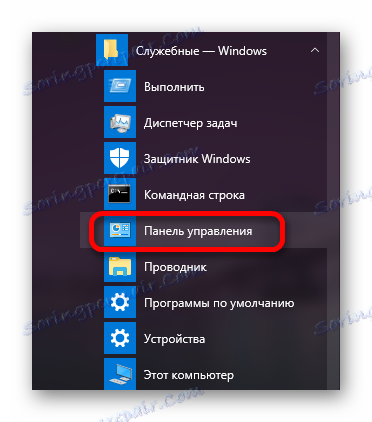
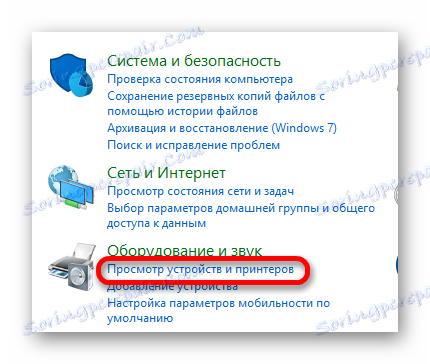
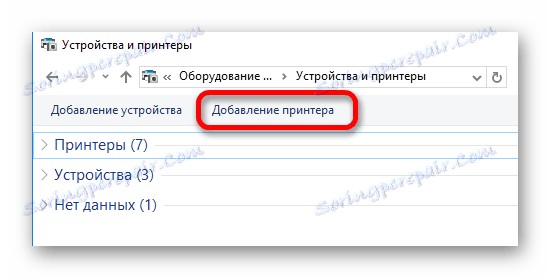

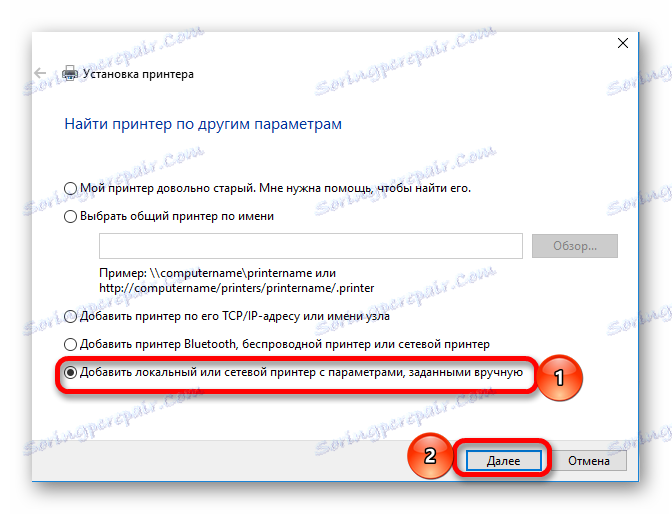
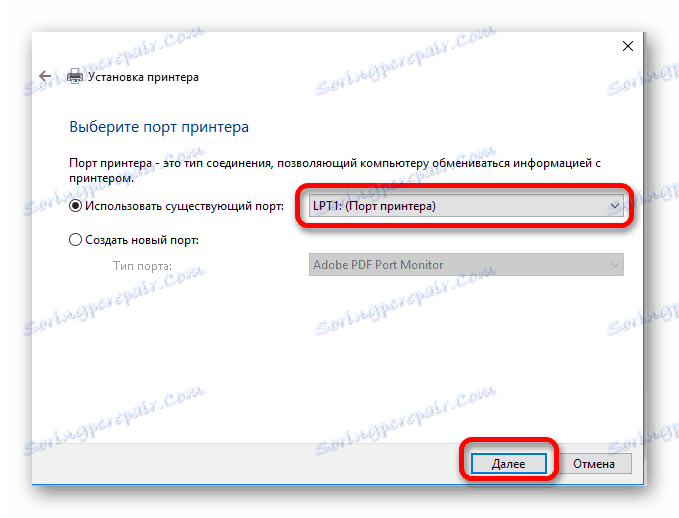
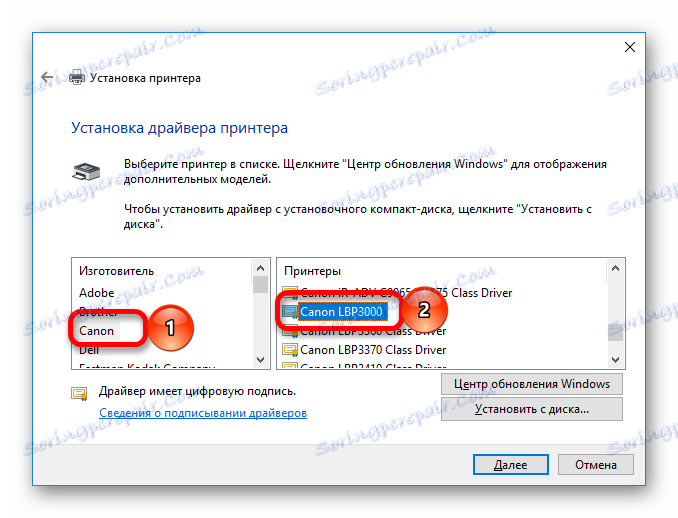
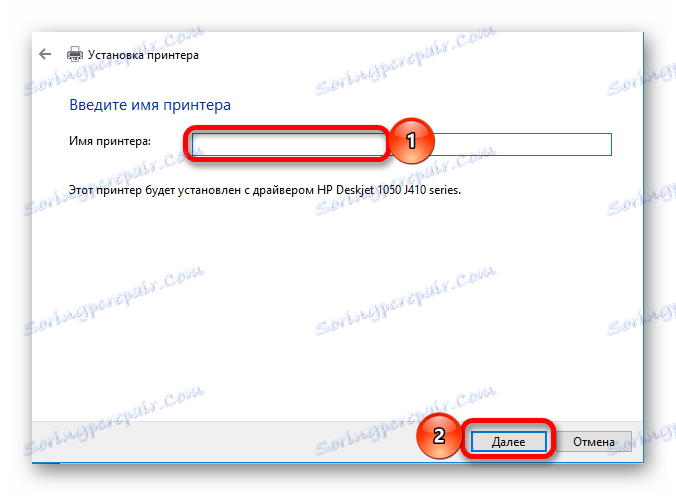

Existuje niekoľko možností na prevzatie a inštaláciu softvéru pre zariadenie. Každá z nich by sa mala zvážiť, aby sa zvolila najvhodnejšia.